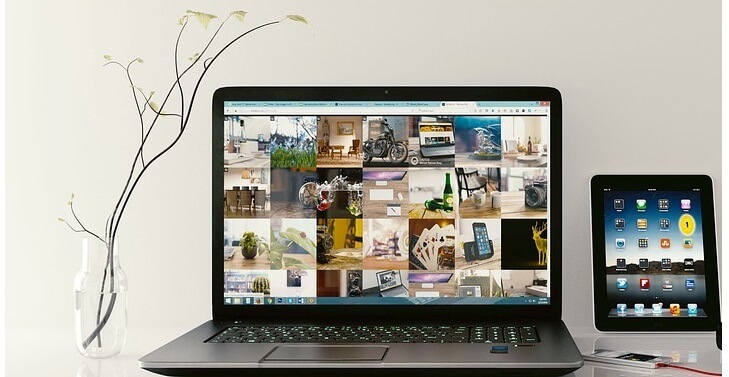
Αυτό το λογισμικό θα διατηρήσει τα προγράμματα οδήγησης σας σε λειτουργία και σε λειτουργία, διατηρώντας έτσι ασφαλή από συνηθισμένα σφάλματα υπολογιστή και αστοχία υλικού. Ελέγξτε όλα τα προγράμματα οδήγησης τώρα σε 3 εύκολα βήματα:
- Κατεβάστε το DriverFix (επαληθευμένο αρχείο λήψης).
- Κάντε κλικ Εναρξη σάρωσης για να βρείτε όλα τα προβληματικά προγράμματα οδήγησης.
- Κάντε κλικ Ενημέρωση προγραμμάτων οδήγησης για να λάβετε νέες εκδόσεις και να αποφύγετε δυσλειτουργίες του συστήματος.
- Το DriverFix έχει ληφθεί από το 0 αναγνώστες αυτόν τον μήνα.
Στα Windows 10, Windows 8.1, η συντριπτική πλειονότητα των ρυθμίσεων συστήματος παρέμεινε η ίδια με εκείνη των Windows 8, ακόμη και με την κυκλοφορία της τελευταίας ενημερωμένης έκδοσης των Windows 8.1. Εδώ είναι ο γρήγορος οδηγός μας για το πώς μπορείτε να αποκτήσετε πρόσβαση στην ενότητα Πληροφορίες υπολογιστή στον υπολογιστή σας Windows 10, Windows 8.1 ή tablet.
Ο λόγος για τον οποίο ίσως θέλετε να ρίξετε μια γρήγορη ματιά στις λεπτομερείς πληροφορίες σας σχετικά με τον υπολογιστή σας είναι να δείτε πληροφορίες σχετικά με το αναγνωριστικό προϊόντος, τον επεξεργαστή σας,
εγκατεστημένη μνήμη RAM και αν έχετε ή όχι ένα στυλό και αγγίξτε. Φυσικά, όπως και πριν, μπορείτε να πάτε στο δικό σας Ο Υπολογιστής μου, ο οποίος μετονομάστηκε σε "Αυτός ο υπολογιστής" με την εκκίνηση των Windows 8.1 και Windows 10. Από εκεί, κάνετε δεξί κλικ και επιλέξτε ιδιότητες. Και αυτό είναι.- ΔΙΑΒΑΣΤΕ ΕΠΙΣΗΣ: Επιδιόρθωση: Δεν ήταν δυνατή η διαμόρφωση των ρυθμίσεων των Windows για εκτέλεση στο υλικό αυτού του υπολογιστή
Ωστόσο, εάν ψάχνετε το Ευρετήριο εμπειριών των Windows, δυστυχώς, δεν είναι διαθέσιμο από προεπιλογή στα Windows 8.1 ή Windows 10 και πρέπει να χρησιμοποιήσετε ένα εργαλείο τρίτου μέρους για να το επαναφέρετε. Τώρα, για γρήγορη πρόσβαση στις ίδιες πληροφορίες όπως θα κάνατε κανονικά με το παλιό καλό δεξί κλικ στις ιδιότητες, απλά πρέπει να εκτελέσετε τα ακόλουθα.
Εμφάνιση πληροφοριών υπολογιστή σε Windows 8.1
- Ανοιξε το Αναζήτηση στη γραμμή γοητείας, σύροντας το δάχτυλό σας στη δεξιά γωνία ή μετακινώντας το ποντίκι σας εκεί, ή πατώντας το λογότυπο των Windows + W.
- Πληκτρολογήστε εκεί Ρυθμίσεις υπολογιστή
- Στη συνέχεια, επιλέξτε Η / Υ και συσκευές
- Από εκεί, επιλέξτε Πληροφορίες υπολογιστήκαι θα δείτε κάτι τέτοιο:
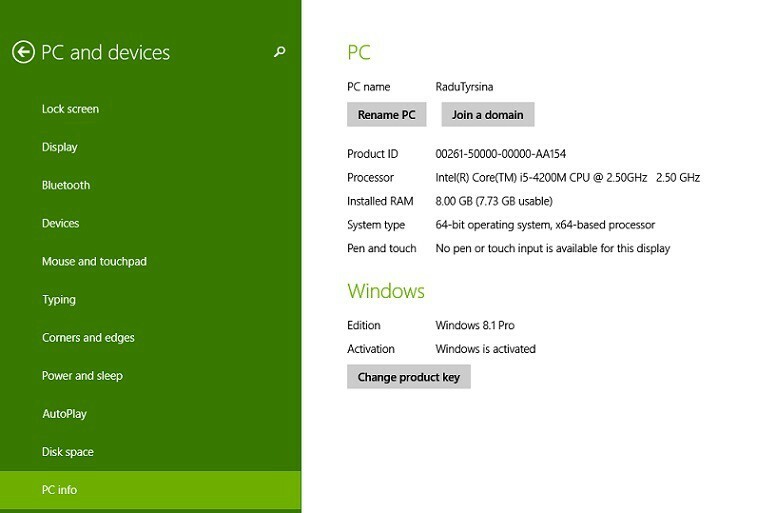
Εμφάνιση πληροφοριών υπολογιστή στην επιφάνεια εργασίας στα Windows 10
Όπως αναφέρθηκε παραπάνω, τα βήματα που πρέπει να ακολουθήσετε για να εμφανίσετε τις προδιαγραφές και τη διαμόρφωση του υπολογιστή σας είναι λίγο διαφορετικά στα Windows 10. Πρέπει να μεταβείτε στις Ρυθμίσεις> Σύστημα> Σχετικά. Τα Windows θα αναφέρουν όλες τις απαραίτητες πληροφορίες σχετικά με τις προδιαγραφές του υπολογιστή σας και την έκδοση λειτουργικού συστήματος.
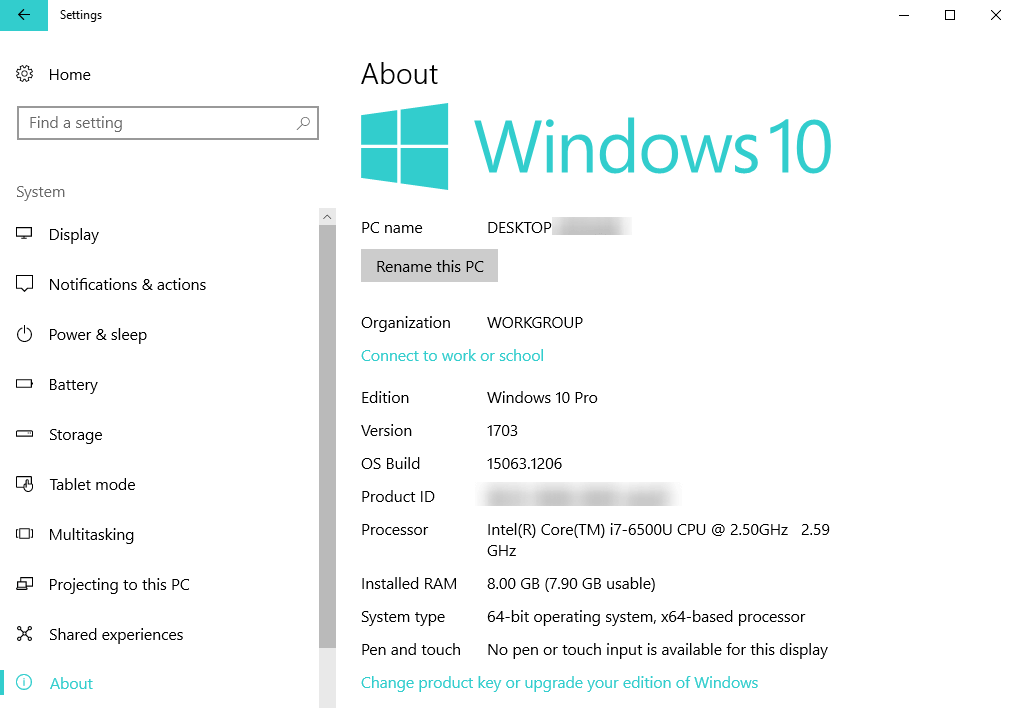
Έτσι, όπως μπορείτε να δείτε, θα μπορείτε επομένως να δείτε λεπτομερείς πληροφορίες σχετικά με τα Windows 8, τα Windows 8.1 και τα Windows 10 για επιτραπέζιους υπολογιστές ή συσκευές tablet. Δείχνει επίσης ποια έκδοση των Windows εκτελείτε αυτήν τη στιγμή και εάν είναι ενεργοποιημένη ή όχι. Μιλώντας για ενεργοποίηση, ορισμένοι χρήστες ανέφεραν πρόσφατα ότι τους Η ενεργοποίηση έχει επανεγκατασταθεί εξαιτίας ενός σφάλματος των Windows 8.1, Windows 10 Update.
ΣΧΕΤΙΚΕΣ ΙΣΤΟΡΙΕΣ ΓΙΑ ΕΞΕΤΑΣΗ:
- Επιδιόρθωση: Οι πληροφορίες σχεδίου ενέργειας δεν είναι διαθέσιμες στα Windows 10, 8, 8.1
- Αυτός ο ιστότοπος δεν παρέχει πληροφορίες ταυτότητας: Πώς να καταργήσετε την ειδοποίηση
- Μήνυμα «Κλείσιμο προγραμμάτων για την αποφυγή απώλειας πληροφοριών» στα Windows 10 [Διόρθωση]


![Τρόπος απεγκατάστασης των Windows 8.1 [Ενημέρωση]](/f/b386adba93b47b56ca3d8022e3df4ea8.jpg?width=300&height=460)